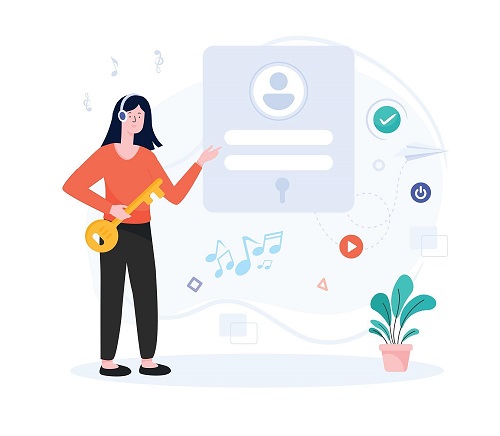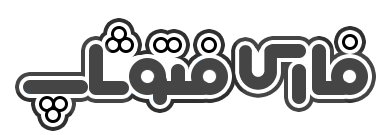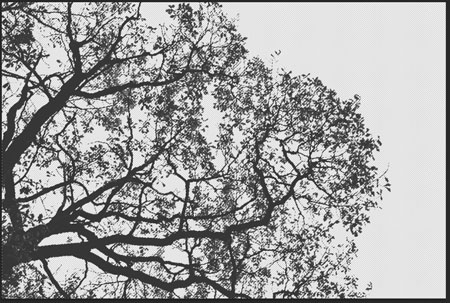نرم افزار فتوشاپ را باز کنید و با استفاده از کلید های میانبر Ctrl+N یک سند جدید باز کنید. من در اینجا از فرمت A4 استفاده کرده ام و از یک مدل جوان استفاده خواهم کرد.
تصویر دخترک جوان را باز کنید و با استفاده از ابزار select دور ان را انتخاب کنید به صورتی که تنها پس زمینه آن انتخاب نشود و مدل را به صورت کامل انتخاب کنید.
حال نوبت به استفاده از تصویر دوم رسیده است. این تصویر یک درخت سیاه و سفید است که titled Silhouette of tree نام دارد و توسط Namsilat طراحی شده است. ما فقط شاخه های آن را نیاز داریم پس آن ها را انتخاب کنید.
روی لایه شاخه های درخت کلیک راست کرده و روی گزینه Duplicate کلیک کنید تا یک کپی از آن گرفته شود و سپس آن را مقداری مرتب کنید.
حال دو تصویر را با هم به سند اصلی یا پروژه اضافه کنید. یک marquee selection از شاخه ها با کلیک روی تصویر کوچک لایه ایجاد کنید. می توانید کلید P را بزنید.
یک ماسک از دختر با انتخاب شاخه های برگ انتخاب کنید.